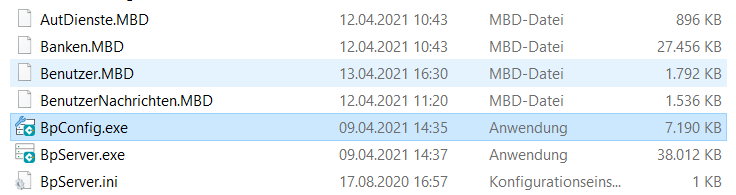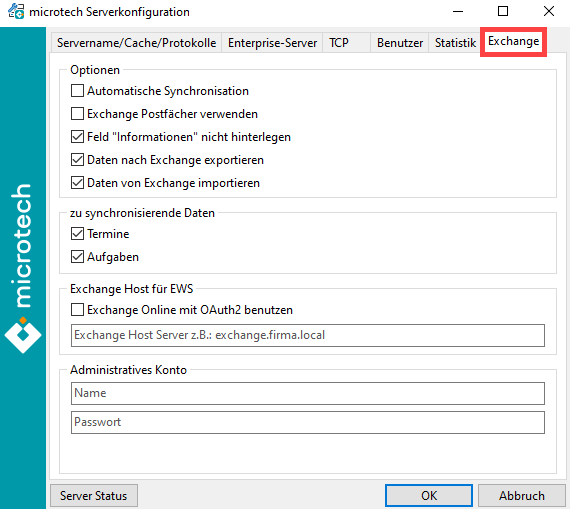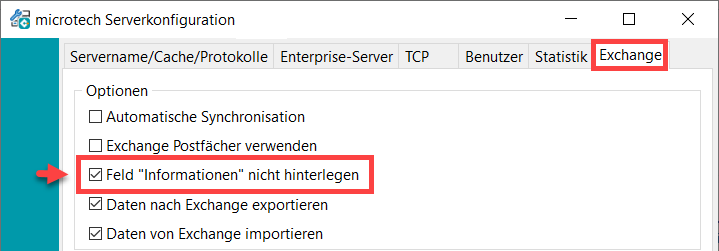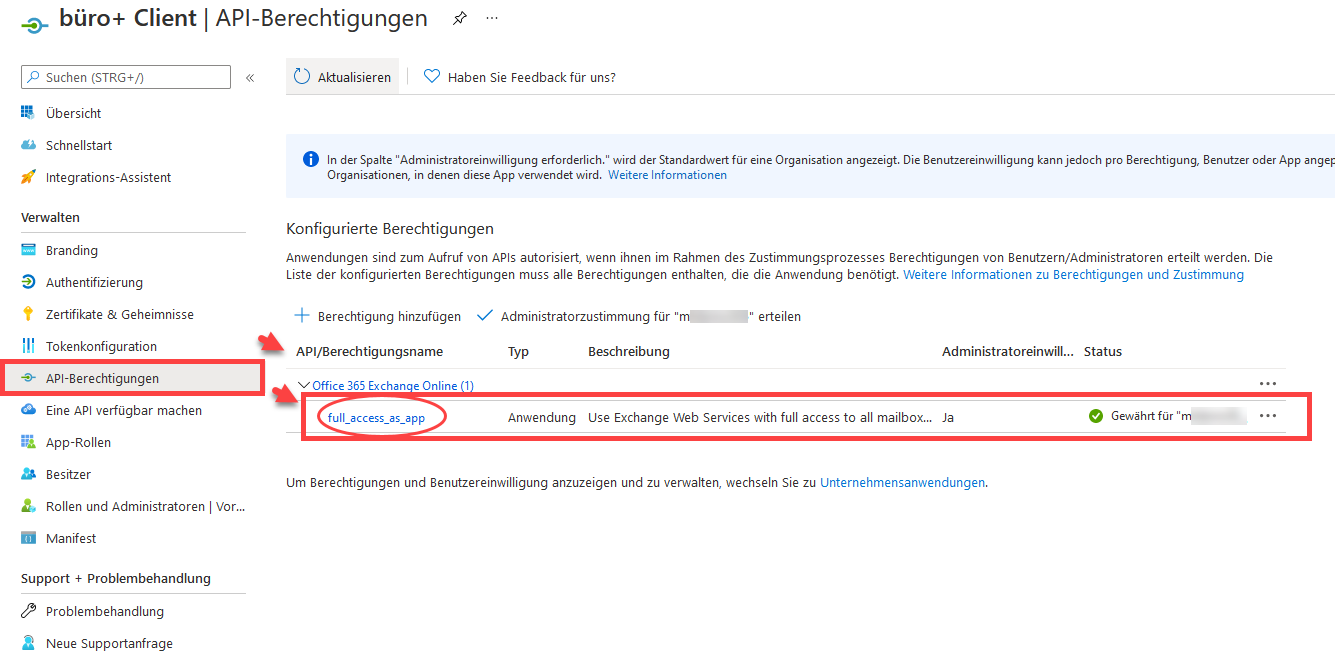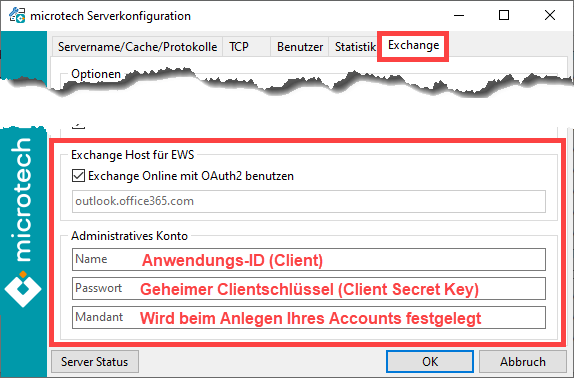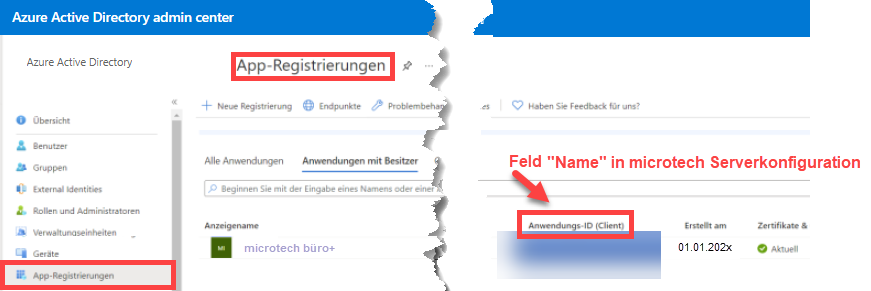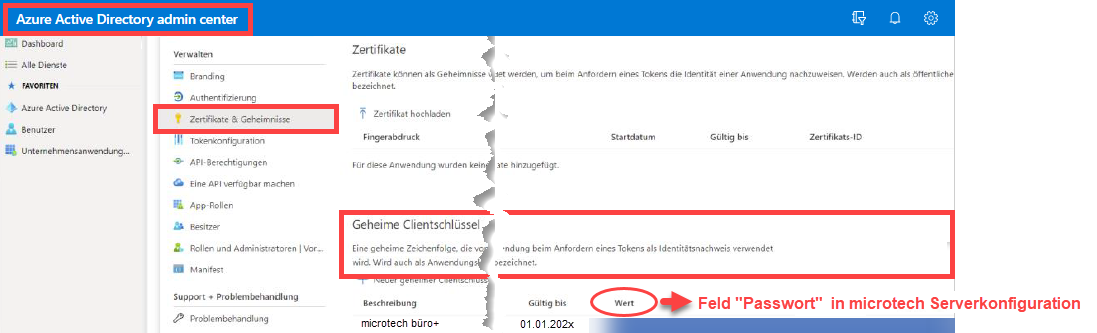...
| Note | ||
|---|---|---|
| ||
Wichtig:
|
...
In microtech büro+ erfolgt die Einrichtung am Datenserver in der Serverkonfiguration (bpconfig.exe). Diese finden Sie im microtech-Ordner (je nach Einrichtung auf Ihrem PC / Server, z. B. unter: C:\Program Files (x86)\microtech\Daten)
In der microtech Serverkonfiguration ist auf das Register: "Exchange" zu wechseln. Dort stehen mehrere Kennzeichen zur Verfügung:
Automatische Synchronisation
...
Für den Identitätswechsel wird das im Benutzer hinterlegte Exchange Postfach anstelle des Benutzernamens verwendet.
Feld "Informationen
...
" nicht hinterlegen
Das Aktivieren des Kennzeichens verhindert, dass in büro+ editierte Kalender-Informationstexte nach Outlook übertragen werden. Dadurch wird der Originaltext in Outlook nicht überschrieben
Bestimmt, ob die Texte in Info- und Memo Feldern als HTML oder Plaintext an den Exchange Server übergeben werden
DATEN NACH EXCHANGE EXPORTIEREN Daten nach Exchange exportieren
...
In diesem Abschnitt kann gewählt werden, welche Art von Daten synchronisiert werden soll
| Note | ||
|---|---|---|
| ||
Damit ein Abgleich funktioniert, ist eine Anmeldung des Benutzers in microtech büro+ erforderlich. |
Exchange Host für EWS
Gibt den Server an, auf dem der Exchange läuft. Bei einem lokalen Exchange Server wäre es exchange.<firma>.local z. B.. exchange.microtech.local
| Note | ||
|---|---|---|
| ||
Bei Verwendung der "klassischen" Office-Variante mit einem lokalen Exchange Server, muss das Kennzeichen "Exchange Online mit OAuth2 benutzen" deaktiviert bleiben. |
Administratives Konto
Das administrative Konto ist das durch den Exchange Administrator angelegte und/oder entsprechend mit Berechtigungen ausgestattete Konto, über welches der Abgleich stattfindet.
Mit OK werden die Daten gespeichert. Nach anschließendem Neustart des Servers werden die Anpassungen wirksam.
| Info | |||||
|---|---|---|---|---|---|
| |||||
Kennzeichen: Exchange Online OAuth2 benutzen
|
Bei aktiviertem Kennzeichen, wird automatisch der passende Standard-Pfad für Outlook auf Office365 angegeben.
Der Synchronisierungsprozess zwischen microtech büro+ und dem Microsoft Exchange Online-Server erfolgt dann über eine EWS-Anbindung zu Office365.
Die Authentifizierung läuft über das Protokoll OAuth2 ("Open Authorization 2").
Tragen Sie unter dem Eintrag "Administratives Konto", die folgenden Werte ein:
Name: Account Client ID
Passwort: Client Secret Key
Mandant: Abhängig von Office-Anmeldung
1) Online Microsoft 365 - Konto mit microtech büro+ verbinden
|
Administratives Konto
Das administrative Konto ist das durch den Exchange Administrator angelegte und/oder entsprechend mit Berechtigungen ausgestattete Konto, über welches der Abgleich stattfindet.
...
2) In der microtech büro+ Serverkonfiguration die erhaltenen Sicherheitsmerkmale eintragenAktivieren Sie das Kennzeichen: "Exchange Online mit OAuth2 benutzen". Die Authentifizierung läuft über das Protokoll "Open Authorization 2". Bei aktiviertem Kennzeichen, wird automatisch der passende Standard-Pfad für Outlook auf Microsoft 365 / Office 365 angegeben. Felder des Administrativen KontosBefüllen Sie die Felder in der microtech büro+ Serverkonfiguration anhand der Hinweise im unteren Bild und den Hinweisen in der Tabelle. Mit "OK" werden die Daten gespeichert. Nach anschließendem Neustart des Servers werden die Anpassungen wirksam.
|
Mandant
Bei der Verwendung des "Exchange Host für EWS", wird zusätzlich das Feld: MANDANT eingeblendet, welches zu befüllen ist.
...
|
Einrichtung der Benutzer (Benutzerdatensatz in microtech Serverkonfiguration)
Um die Einrichtung abzuschließen, müssen die Benutzer-Datensätze angepasst werden. Diese befinden sich unter Registerkarte: DATEI – INFORMATIONEN – BENUTZER – BENUTZER VERWALTEN. Öffnen Sie den abzugleichenden Benutzer-Datensatz mit der Schaltfläche: ÄNDERN und navigieren Sie in das Register: "Geburtsdatum/Bank/KW". Im Feld: "Vorgaben für Programmstart" hinterlegen Sie die Nummer des microtech büro+ Mandanten, welcher abgeglichen werden soll. Ohne diese Angabe findet kein Abgleich für diesen Benutzer statt.
...
Diese Änderungen werden live übernommen. Speichert man also die Änderungen, prüft der Server sofort, ob der Benutzer für den Abgleich in Frage kommt. Es ist kein Neustart erforderlich.
Bitte beachten Sie: Der Abgleich mit dem Exchange Kalender ist nur mit gültigem Aktualitätsservice verfügbar.
| Tip | ||
|---|---|---|
| ||
Exchange-Übertragungen protokollieren Sollte die Einrichtung nicht auf Anhieb funktionieren, kann eine mögliche Ursache über den Aufruf der Datei "ExchangeSync.Log" im Installationsordner ..\microtech\Daten\.. ausfindig gemacht werden.Die Log-Datei wird ab dem Zeitpunkt geschrieben, an dem der Abgleich aktiviert wurde. Es werden erfolgreiche und nicht zustande gekommene Verbindungen zum Exchange Web Service protokolliert.können Sie eine Protokollierung im Ereignis-Protokoll für den Exchange-Server aktivieren. Die Kennzeichen finden Sie im Bereich: PARAMETER - SONSTIGE - PARAMETER FÜR DAS EREIGNIS-PROTOKOLL. Über ein spezielles Kennzeichen lassen sich die Exchange-Übertragungen protokollieren. Nach der Fehlersuche ist das Kennzeichen wieder zu deaktivieren. Weitere Informationen: Parameter für das Ereignis-Protokoll. |
Weitere Informationen